Förhoppningsvis är du i full vårrengöringsläge, för det är dags att göra lite optimering - och eventuellt radering - på dina sociala medier. Vi börjar med att se till att du har ett nytt lösenord på ditt konto, koppla bort några onödiga appar och slutligen skära ledningen på tjänster som du inte längre använder.
Ändra ditt lösenord
Även om ditt konto aldrig har nåtts av en tredje part utan din tillåtelse kan ditt nuvarande lösenord fortfarande vara komprometterat. I grund och botten är det dags att ändra ditt lösenord som du har använt de senaste tre åren. Facebook och Google+ visar till och med hur länge det har varit sedan du uppdaterade det. Låt oss börja:

Klicka på den lilla pilformade ikonen i övre högra hörnet och välj Inställningar. I det nya området som laddas visas lösenordet, följt av hur länge det har skett sedan du ändrade ditt. Klicka där och du kan ge ett nytt lösenord.
Google+

Din profilbild i övre högra hörnet är faktiskt där du hittar den meny du behöver för att komma åt kontoens instrumentpanel. När du klickar på det väljer du Konto och rullar sedan ner och du får se lösenordsetiketten. Klicka på det och du blir uppmanad att ange ditt nuvarande lösenord innan du kan välja en ny.

Klicka på inställningsverktygen längst upp till höger. Gå till Inställningar> Lösenord. Du måste ange ditt nuvarande lösenord, och skriv sedan ditt nya lösenord två gånger. Glöm inte att klicka på Spara ändringar.
Nu när du har ändrat alla dina lösenord anger du en påminnelse om att ändra dem igen om sex månader till ett år - beroende på dina önskemål. Detta kan göras med din valfria kalender eller en app som hjälper dig att få saker gjorda. Naturligtvis, om det finns ett säkerhetsproblem hos någon av dessa företag i framtiden, kan det hända att du måste ändra ditt lösenord före det.
Avmarkera appar som du inte använder
Medan många appar nu erbjuder möjligheten att logga in med ett befintligt socialt mediekonto, betyder det inte att det borde förbli länge anslutet till det. Om du till exempel testat en app som du inte tyckte om, men loggade in med en av dina konton, är det förmodligen dags att ta bort åtkomsten till din information. Här är hur:

Gå till Inställningsområdet och välj Apps på vänster sida av sidan. En lista över alla appar med tillgång till ditt Facebook-konto visas. Om du ser något som du inte längre använder, klicka på X till höger om appen. En popup kommer att visas och frågar om du är säker på att du vill ta bort den, och ger dig också möjlighet att ta bort aktiviteter på Facebook i samband med den aktuella appen.
Google+

Bläddra ner till anslutna appar och tjänster på kontonpanelen, och klicka sedan på för att ta bort de enheter som du inte längre vill koppla till ditt konto. För att återkalla åtkomst klickar du på enheten / webbplatsen för att markera den och sedan på knappen Återkalla åtkomst till höger.

Öppna menyn Inställningar och klicka sedan på Apps i menyn till vänster. Alla appar med tillgång till ditt konto laddas upp. Om du vill ta bort åtkomst till någon av dem klickar du bara på knappen Återkalla genom deras namn. Om du klickar på en av misstag och du inte har navigerat bort från sidan kan du klicka på Ångra Återkalla för att återställa åtkomst.
Stäng övergivna konton
Efter otalig sekretessinställning ändras eller slutar ointressen vad ett specifikt socialt nätverk har att erbjuda, är det troligt att du inte loggar in. Om du tror att du aldrig kommer tillbaka till Facebook, Google+ eller Twitter, så finns det ingen anledning att hålla ditt konto aktivt. Så här skär du ledningen med alla tre:

Innan du tar bort ditt konto kanske du vill överväga att rensa ut någon av de uppgifter du har delat och säkerhetskopiera foton eller videoklipp. Besök den här länken för hur du tar bort din Facebook-sökhistorik. För att säkerhetskopiera dina data, gå till fliken Allmänt i inställningsområdet och klicka sedan på hämta en kopia av din Facebook-data länk.
Klar att radera? Du behöver faktiskt besöka den här länken. Radera kontoalternativet är inte tillgängligt via menyn Inställningar.
Google+

Data backup och radering är enkelt med Google+. På kontonpanelen rullar du ner till Kontoverktyg, där du hittar alternativet att ladda ner dina data. Längre ner på menyn går du in i alternativen för att ta bort ditt YouTube-innehåll, Google+ profil eller hela kontot.

Under alternativet Konto i Inställningar kan du ladda ner alla dina tweets genom att klicka på förfrågan på din arkivknapp. I huvudsak kommer Twitter att e-posta dig en länk för att ladda ner ditt arkiv, och det kan ta ett tag att läsa igenom e-posten själv. När du har laddat ner ditt arkiv kan du klicka på länken längst ner på sidan med etiketten Avaktivera mitt konto. Enligt supportdokumentationen för Twitter är detta synonymt med att du raderar ditt konto. De påpekar att mycket av dina data fortfarande kommer att finnas i sökresultaten om det publicerades offentligt.
Har du några tips för att optimera dina sociala medier konton? Dela dem i kommentarerna.
Redaktörens notis den 7 april 2015: Denna Hur posta ursprungligen publicerades den 17 april 2014 och har uppdaterats för att inkludera ny information.



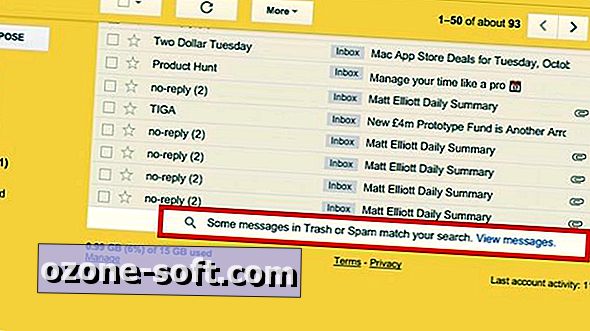



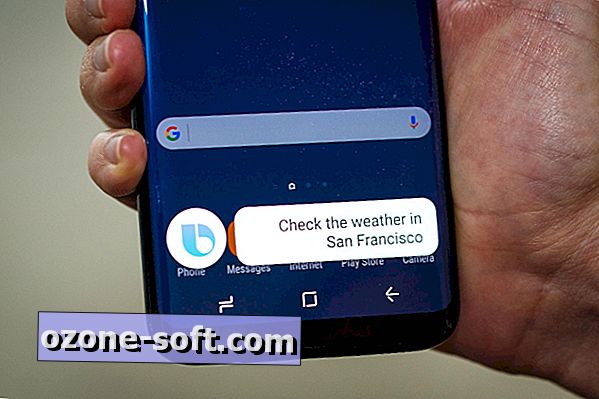





Lämna Din Kommentar